Hdv), How) – Grass Valley EDIUS Pro v.6.5 Manuel d'utilisation
Page 134
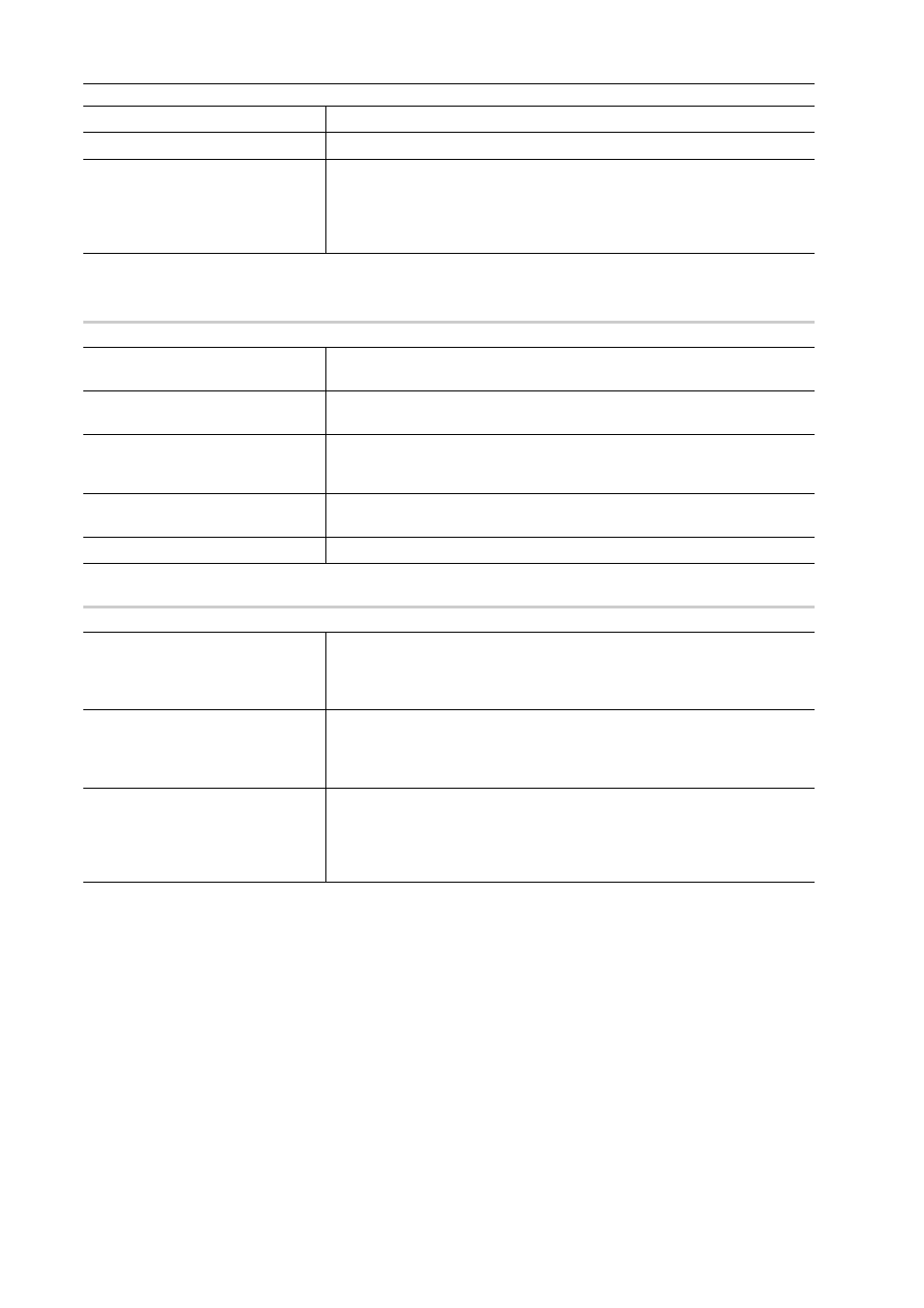
Paramètres de montage
112
EDIUS - Manuel de référence
* Les éléments sélectionnables varient en fonction du dispositif.
Boîte de Dialogue [Paramètres - Paramètres d’entrée] (Generic OHCI/Generic HDV)
0
Boîte de Dialogue [Paramètres - Paramètres du périphérique] (Capture DirectShow)
0
[Entrée audio]
Sélectionnez l’interface d’entrée audio en fonction du format vidéo.
[Convertir en 16 bits/2 canaux]
Sélectionnez d’importer l’audio en 16 bits/2ch en fonction du format vidéo.
[Stéréoscopique]
Sélectionnez [Clips G/D distincts] pour capturer le côté gauche et le côté
droit d’une vidéo entrée séparément à l’aide de la fonction de capture par
lots. Les fichiers de côté gauche et droit sont enregistrés dans le bac en tant
que clips stéréoscopiques. (Le réglage [Clips G/D distincts] est activé lors de
la capture par lots.)
Aperçu d’entrée
Affiche la vidéo à partir du périphérique d’entrée si EDIUS reconnaît le péri-
phérique d’entrée.
[Niveau de configuration]
Réglez le niveau de configuration (niveau de noir). 0 IRE est utilisé au Japon,
et 7,5 IRE est utilisé en Amérique du Nord.
[Utiliser la fonction de calage si le
périphérique DV la prend en
charge]
Cochez cette case pour accélérer l’opération de calage si l’appareil est
équipé de la fonction CueUp.
[Durée du preroll de capture]
Définissez la durée de l’opération préliminaire (préenroulement) à partir de
l’emplacement de la capture.
[Par défaut]
Rétablir les réglages des éléments indiqués par un
*
à leur valeur par défaut.
[Périphérique vidéo]
Affiche les périphériques de capture vidéo connectés au système.
Cliquez sur [Paramètres vidéo] pour afficher les paramètres détaillés en
fonction de votre périphérique de capture vidéo. Pour en savoir plus sur les
réglages, reportez-vous au mode d’emploi de votre appareil.
[Périphérique audio]
Affiche le dispositif de capture audio connecté au système.
Sélectionnez le dispositif de capture audio correspondant au périphérique de
capture vidéo dans la liste. Pour annuler ce réglage, sélectionnez [Aucune
assignation].
[Définir la fréquence d’images
vidéo à partir de la fréquence
d’échantillonnage audio.]
Cochez cette case pour calculer la fréquence d’images à partir du nombre
d’échantillons et de la durée de l’audio. Décochez cette case pour calculer la
fréquence d’images à partir de la fréquence d’images fournie par le périphéri-
que de capture vidéo, et convertir le taux d’échantillonnage audio pour cor-
respondre à la fréquence d’images.